Die besten Android -Emulatoren unter Windows

- 1489
- 83
- Mike Kuske
In dieser Bewertung - die besten kostenlosen Android -Emulatoren für PC und Laptops Windows 10, 8.1 und Windows 7, die auch für schwache Computer geeignet sind. Warum können sie benötigt werden?? - Ein normaler Benutzer für Spiele oder einige einzelne Anwendungen, Android -Entwickler verwenden Emulatoren, um umfassende Testen ihrer Programme zu testen (im zweiten Teil des Artikels werden Android -Emulatoren für Entwickler vorgestellt).
Wenn Sie den Android -Emulator herunterladen und versuchen müssen, Anwendungen und Spiele mit Fenstern der neuesten Versionen auf einem Computer zu starten, finden Sie hier verschiedene Möglichkeiten, dies zu tun. Zusätzlich zu den Emulatoren gibt es andere Möglichkeiten für die Start von Android-Anwendungen auf einem Computer, beispielsweise: So installieren Sie Android auf einem Computer als Betriebssystem (und laufen Sie aus einem Flash-Laufwerk oder installieren Sie im Hyper-V Virtual Box Virtual Virtual, Virtual, Virtual, Virtual, Virtual, Virtual in Hyper-V Maschine).
Hinweis: Für die Arbeit der meisten Android-Emulatoren ist es erforderlich, dass die Intel VT-X oder AMD-V-Virtualisierung (UEFI) in der Regel standardmäßig auf dem Computer eingeschaltet ist, aber wenn Probleme auftreten, gehen Sie jedoch, Go, Go, Go, Go, Go, Go am BIOS und überprüfen Sie die Einstellungen. Wenn der Emulator nicht startet, prüfen Sie, ob die Hyper-V-Komponenten in Windows enthalten sind, er können die Unmöglichkeit des Starts verursachen. Lesen Sie mehr darüber: So aktivieren Sie die Virtualisierung auf einem Computer oder Laptop.
- Nox App Player (NoxPlayer)
- Bluestacks
- LdPlayer
- Mumu App Player
- Memu
- Remix OS -Spieler
- Xeplayer
- Leapdroid
- Koplayer
- Tencent Gaming Buddy (offizieller Emulator für PUBG Mobile)
- Gameloop - Emulator für Call of Duty Mobile auf einem Computer
- Amiduos
- Droid4x
- Windroy
- Du winkst
- Android Studio Emulator
- Genymotion
- Android -Emulator von Microsoft
- Video - Android Best Emulatoren für PCs und Laptops
Nox App Player (NoxPlayer)

Nox Player ist ein sehr berühmter Emulator mit ausgezeichneten Benutzerbewertungen. Es ist vollständig in Russisch, gut kompatibel mit einer Vielzahl von Spielen und ermöglicht es interessanterweise, verschiedene Versionen von Android als Teil eines Emulators zu verwenden, mit denen Sie bei Bedarf eine neue Version installieren können oder wenn Sie eine schwache haben Computer oder Laptop, mehr alt, mehr. Dies kann sich als produktiver auf bestimmten Geräten herausstellen.
Der zusätzlichen interessanten Nuancen - Unterstützung nicht nur Windows 10, 8.1 und Windows 7, aber auch die Version des Emulators für Mac OS, das Thema des Designs, die Aufzeichnung der Makros, die vollständige russische Sprache der Schnittstelle und, was auch wichtig ist, ein offizielles Zertifikat in Russisch ist ist selten für solche Produkte.
Ein weiteres wichtiges Detail: Unter allen Android -Emulatoren, die lange Zeit existieren, ist NoxPlayer derjenige, der im Durchschnitt die besten Benutzerbewertungen hat und der Anteil der Negativen sehr gering ist. Ein vollständiger Überblick über den Emulator und seine Funktionen, offizielle Website: Android NoxPlayer Emulator (Nox App Player).
Bluestacks
Bluestacks - Wahrscheinlich der berühmteste und beliebteste Android -Emulator: kostenlos, vollständig in russischen, regelmäßig aktualisiert und länger als andere ähnliche Programme vorhanden.
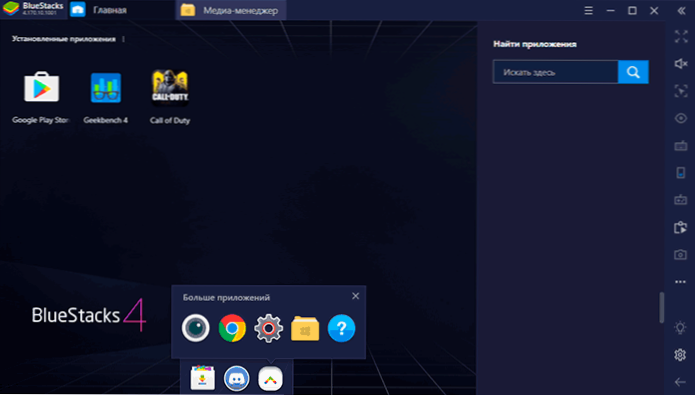
Unter den Vorteilen des Bluestacks -Emulators kann die neueste Version unterschieden werden:
- Flexible Leistungseinstellungen, mit denen Sie Parameter einstellen können, die für Sie geeignet sind, einschließlich nicht sehr produktiver PC.
- Einrichten der Kontrolle in Spielen von Maus und Tastatur sowie der Verfügbarkeit vorinstallierter Einstellungen für die meisten beliebten Spiele.
- Tolle Kompatibilität: Oft arbeiten Spiele, die in anderen Emulatoren ausfliegen, erfolgreich in Bluestacks.
- Gebaut -in Play Market, ADB Support (Android Debugg Bridge).
Gleichzeitig berichten einige Benutzer, dass genau auf ihren Geräten Bluestacks weniger Leistung als andere Emulatoren zeigt, obwohl ich für ihren Teil dies nicht bestätigen kann: Auf meinem Laptop mit integrierten Grafiken zeigte dieser Emulator einige der besten Ergebnisse.
Ein detaillierter Überblick über den Emulator und das Video mit der Demonstration der Arbeit in einem separaten Artikel Bluestacks ist der beliebteste Android -Emulator für Windows.
LdPlayer - Schneller Emulator auf Russisch
LdPlayer ist einer der besten und produktivsten Android -Emulatoren für Spiele, die völlig in Russisch sind. Kompatibel mit fast allen modernen Spielen und Anwendungen.
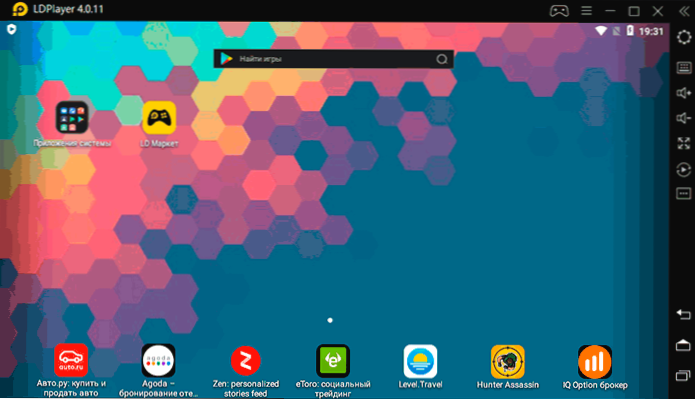
Zu den Vorteilen des Emulators, zusätzlich zu Leistung und hoher FPS, auch bei Verwendung einer integrierten Grafikkarte:
- Hervorragende Unterstützung für die russische Sprache, einschließlich eines russischsprachigen Zertifikats auf der offiziellen Website und in der VK -Support -Gruppe, einem störungsfreien Tastaturschalter zwischen Sprachen mit einer Systemkombination von Tasten.
- BAURT -IN PLAY MARKET UND SEINEN EIGENEN ANWENDUNGSPAST, mit dem Sie Spiele ohne Google -Konto herunterladen können.
- Kontrolle der Spiele mit einer Tastatur und einer Maus, einschließlich Makros -Unterstützung. Beliebte Schützen haben bereits ein vorläufiges Tastaturlayout. Das Management des Gamepad wird unterstützt.
- Der Emulator auf der offiziellen Website ist mit verschiedenen Versionen von Android verfügbar.
- Mit den Einstellungen können Sie die richtige Anzahl von Prozessor- und Speicherkernen hervorheben, den Stammzugriff einschalten und andere Parameter für ihre Aufgaben festlegen.
- Gute Integration mit Windows 10, 8.1 oder Windows 7: Unterstützung beim Ziehen von APK und anderen Dateien vom Hauptbetrieb zum Emulator.
- Die Möglichkeit, mehrere separate Emulatorfenster zu starten.
Details zum LDPlayer -Emulator und wo Sie ihn in einer separaten Bewertung herunterladen: LDPlayer - kostenloser Android -Emulator für Spiele für schwache Computer.
Mumu App Player - Android -Emulator für schwache PCs
Der Android Emulator Mumu App Player ist nach Ansicht vieler Benutzerbewertungen eine ideale Option für schwache PCs mit einem vorabstalteten Spielmarkt. Leider wird die russische Sprache der Schnittstelle im Emulator nicht bereitgestellt.
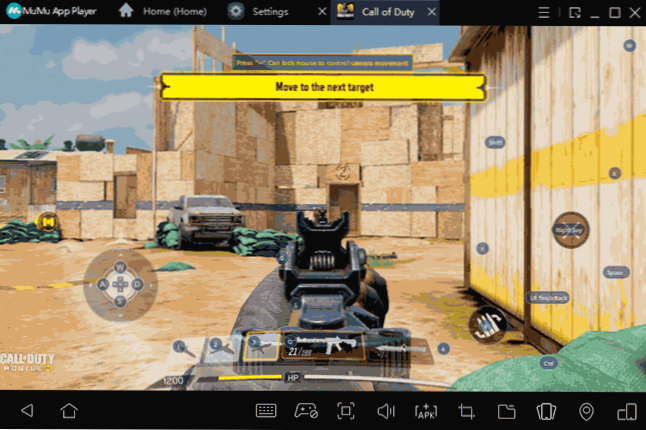
Andernfalls finden Sie im Emulator Funktionen und Einstellungen, die anderen solchen Programmen ähnlich sind:
- Flexible Steuerung von der Tastatur in Android -Spielen auf einem Computer, vor -installierte Steuerungsparameter für beliebte Schützen.
- Einrichten der Leistung, Hardwareeigenschaften des Emulators.
- Windows -Integration für die APK -Installation, die Fähigkeit, den Root -Zugriff zu ermöglichen, FPS zu begrenzen, was manchmal positiv die Leistung beeinflusst.
Weitere Details zu diesem Emulator und zum Herunterladen von Mumu App Player - Android -Emulator für den schwachen PC Mumu App Player.
Memu - hochwertiger Android -Emulator auf Russisch
Memu ist einer der wenigen freien Android -Emulatoren für Windows, die mit der russischen Sprache der Schnittstelle nicht nur in Android -Parametern, sondern auch in den Parametern der Shell selbst verfügbar sind.
Gleichzeitig zeigt das Programm hohe Geschwindigkeit, gute Kompatibilität mit Spielspielen (einschließlich der Installation von APK) und nützliche zusätzliche Funktionen, wie z.

Full Memu Review, seine Einstellungen (z.
Remix OS -Spieler
Der Emulator des Remix OS -Players unterscheidet sich von anderen insofern, als er auf Remix -Betriebssystemen basiert - Modifikationen von Android X86, "geschärft" speziell für das Starten auf Computern und Laptops (mit einer Startknopf, Taskleiste). Ansonsten ist dies der gleiche Android zum aktuellen Zeitpunkt - Android 6.0.1. Der Hauptnachteil - funktioniert nur bei Intel -Prozessoren.
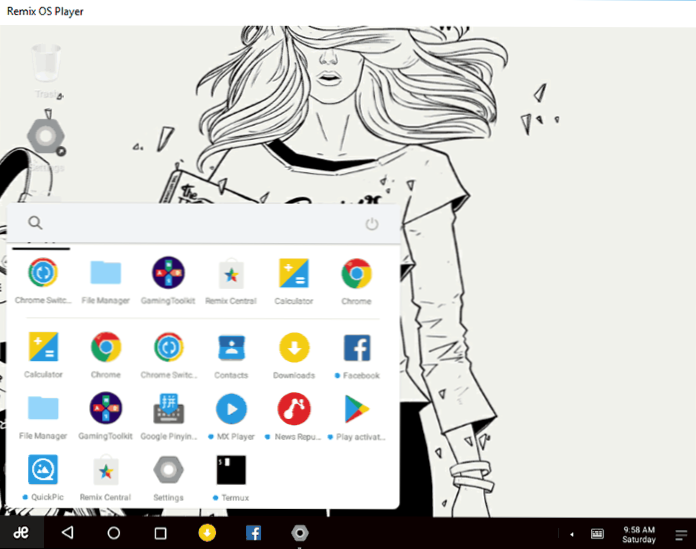
Eine separate Überprüfung, das Verfahren zur Installation, Einrichtung der russischen Tastatur und die Möglichkeit, in der Überprüfung zu verwenden - den Android Remix OS -Player -Emulator.
Xeplayer
Die Vorteile von Xeplayer umfassen sehr niedrige Systemanforderungen und eine relativ hohe Arbeitsgeschwindigkeit. Darüber hinaus werden Windows XP - Windows 10 Systems auf der offiziellen Website des Entwicklers unterstützt, was für Emulatoren selten ist.
 Ein weiterer angenehmer Moment in diesem Programm ist die hochwertige russische Sprache der Schnittstelle aus der Box sowie die Unterstützung für Eingaben von der physischen Tastatur in Russisch unmittelbar nach der Installation (dies muss häufig bei anderen Emulatoren leiden). Lesen Sie mehr über Xeplayer, die Funktionen seiner Installation und Arbeit sowie zum Herunterladen - Android Emulator Xeplayer.
Ein weiterer angenehmer Moment in diesem Programm ist die hochwertige russische Sprache der Schnittstelle aus der Box sowie die Unterstützung für Eingaben von der physischen Tastatur in Russisch unmittelbar nach der Installation (dies muss häufig bei anderen Emulatoren leiden). Lesen Sie mehr über Xeplayer, die Funktionen seiner Installation und Arbeit sowie zum Herunterladen - Android Emulator Xeplayer.
Leapdroid -Emulator
Ende 2016 wurden die Kommentare zu diesem Artikel vom neuen Android -Emulator für Windows - Leapdroid positiv erwähnt. Die Bewertungen sind wirklich gut und deshalb wurde beschlossen, sich das angegebene Programm anzusehen.

Unter den Vorteilen des Emulators können unterschieden werden: Die Möglichkeit der Arbeit ohne Hardware -Virtualisierung, Unterstützung der russischen Sprache, hoher Leistung und Unterstützung für die meisten Android -Spiele und -anwendungen. Ich empfehle Ihnen, eine separate Bewertung kennenzulernen: Android Emulator Leapdroid.
Koplayer
Koplayer ist ein weiterer kostenloser Emulator, mit dem Sie mit Windows problemlos Android -Spiele und -anwendungen auf einem Computer oder Laptop starten können. Neben früheren Optionen arbeitet Koplayer schnell genug an relativ schwachen Systemen und hat ähnliche Einstellungen, einschließlich des Zwecks der Menge an RAM für den Emulator. Das Interessanteste in diesem Programm ist eine sehr bequeme Einrichtung der Tastatur für jedes Spiel, und für die Tasten können Sie auf dem Android -Bildschirm Gesten zuweisen, die Aktion eines Axellerometers, der auf separate Bereiche des Bildschirms gedrückt wird.

Lesen Sie mehr über die Verwendung von Koplayer sowie über den Download des Emulators in einem separaten Artikel - Android -Emulator für Windows Koplayer.
Tencent Gaming Buddy (offizieller Android -Emulator für PUBG Mobile)
Tencent Gaming Buddy - Android Emulator, derzeit für ein einziges PUBG -Handyspiel in Windows bestimmt (obwohl es Installationsmethoden und andere Spiele gibt). Die Hauptsache darin ist eine hohe Leistung in diesem speziellen Spiel und in einem bequemen Management.
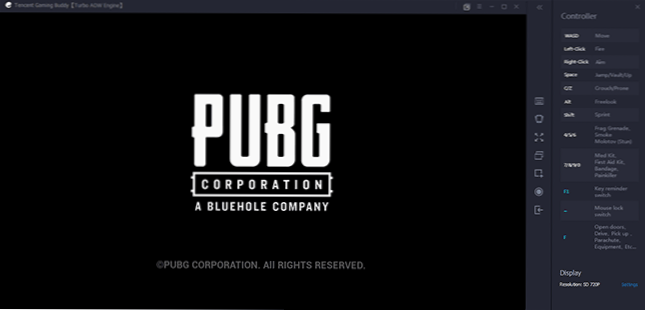
UPDATE: Dies ist der Gameloop -Emulator und unterstützt ihn nicht nur PUBG, sondern auch Call of Duty Mobile und andere Spiele.
Amiduos
Amiduos ist ein beliebter und qualitativ hochwertiger Android -Emulator für amerikanische Megatrends Windows. Es wird bezahlt, aber innerhalb von 30 Tagen kann es kostenlos verwendet werden. Wenn Sie also zu diesem Zeitpunkt keine der Optionen zum Starten der Android -Anwendungen auf einem Computer oder Laptop zu Ihnen haben Die Option unterscheidet sich in der Leistung und Funktionen von anderen präsentierten Emulatoren.
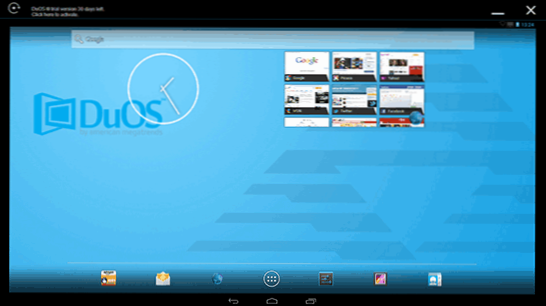
Zuvor war Amiduos auf der offiziellen Website des Entwickler.
Android -Emulator für Windows Droid4x
In den Kommentaren zu dieser Überprüfung von Android -Startmethoden in Windows schlug einer der Leser vor.

Droid4x ist eine wirklich interessante Version eines Emulators, der schnell funktioniert, mit der Sie die Koordinaten der Punkte auf dem Bildschirm des emulierten Androids an bestimmte Tasten auf der Tastatur eines Computers oder Laptops verbinden können (kann sich als nützlich in der nützlich herausstellen Spiel), ausgestattet mit Play Market, die Möglichkeit, APK zu installieren und Windows -Ordner anzuschließen, Standortersatz und andere Funktionen. Der Nachteile - die Programmschnittstelle in Englisch (obwohl das Betriebssystem selbst im Emulator sofort in Russisch eingeschaltet wurde).
Als Test habe ich versucht, ein relativ „schweres“ Spielasphalt auf dem Old Laptop Core i3 (Ivy Bridge), 4 GB RAM, Geforce 410m zu starten. Funktioniert mit Würde (nicht super glatt, aber es ist durchaus möglich zu spielen). Leider hörte die offizielle Website des Emulators auf zu existieren, aber bei Bedarf finden sich die Emulatordateien im Internet.
Fenster Android oder Windroy
Dieses Programm mit dem unkomplizierten Namen chinesischer Programmierer unterscheidet sich, soweit ich verstehen und sehen konnte, grundlegend von anderen Android -Emulatoren für Windows. Nach den Informationen auf der Website zu urteilen, ist dies keine Emulation, sondern das Portieren von Android und Dalvik in Windows, während alle echten Hardware -Ressourcen des Computers und des Windows -Kernels beteiligt sind. Ich bin kein Spezialist in solchen Dingen, aber laut Windroy ist der Rest des in diesem Artikel aufgeführten Rests weniger stabil (letzteres ist entschuldbar, da das Projekt noch arbeitet).
Sie können Windows Android von der offiziellen Website herunterladen (Update: Die offizielle Website funktioniert nicht mehr. Das Herunterladen von Windroy ist jetzt nur auf Websites von Drittanbietern verfügbar). Es gab keine Probleme während der Installation und Start (sie sagen jedoch, dass nicht jeder ist gestartet), zusätzlich zu der Tatsache, dass ich das Programm nicht in den Fenstermodus wechseln konnte (beginnt im Vollbildmodus).
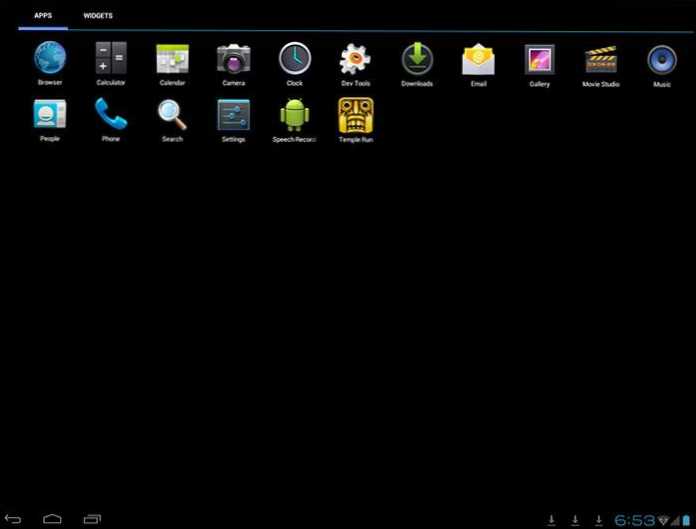
Hinweis: Um in der Wurzel der Festplatte zu installieren, gibt es viele Informationen zu den thematischen russischsprachigen Foren über Windroy.
Youwave for Android
Youwave for Android ist ein weiteres einfaches Programm, mit dem Sie Android -Anwendungen in Windows ausführen können. Sie können den Emulator von der Website https: // YouWave herunterladen.Com/. Entwickler versprechen eine hohe Kompatibilität und Leistung. Ich selbst habe dieses Produkt nicht auf den Markt gebracht, aber nach den Bewertungen im Netzwerk sind viele Benutzer mit dieser Option zufrieden, während eine Siewave das einzige ist, was von Android Emulators begonnen hat.
Android -Emulatoren für Entwickler
Wenn die Hauptaufgabe aller oben genannten Emulatoren darin besteht, Android -Spiele und -anwendungen in Windows 10, 8 und Windows 7 mit normalen Benutzern zu starten nach Android Studio).
Erstellen von Emulatoren im Android Virtual Device Manager
Auf der Website für Android -Anwendungsentwickler - https: // Entwickler.Android.Com Sie können Android Studio und alles, was für die Programmierung für Android (Android SDK) erforderlich ist, herunterladen. Es versteht sich von selbst, dass dieses Kit auch Mittel zum Testen und Debuggen von Anwendungen auf virtuellen Geräten enthält. Der Emulator kann erstellt und gestartet werden, ohne auch nur in Android Studio zu gehen:
- Öffnen Sie Android SDK Manager und laden Sie den SDK -Manager und das Bild des Systems zum Nachahmung der gewünschten Version von Android herunter.

- Starten Sie Android Virtual Device (AVD) -Manager und erstellen Sie ein neues virtuelles Gerät.
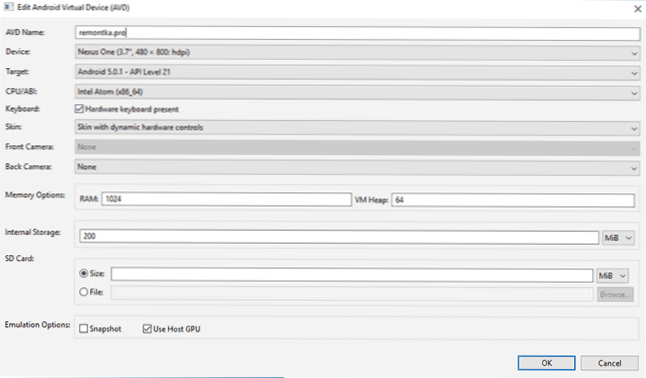
- Führen Sie den erstellten Emulator aus.

Dies ist also ein offizieller Weg, aber für einen gewöhnlichen Benutzer nicht zu einfach. Wenn dies gewünscht wurde, finden Sie alle Anweisungen zur Installation von Android SDK und die Erstellung virtueller Geräte auf der angegebenen Site. Hier werde ich den gesamten Prozess nicht ausführlich beschreiben - ein separater Artikel würde dazu gehen.
Genymotion - hoher Android -Emulator mit hoher Qualität für Entwickler mit breiten Funktionen
Android Genymotion -Emulatoren als Zielgruppe haben Entwickler, die ihre Anwendungen auf einem großen Satz verschiedener Geräte testen müssen und in zwei Versionen verfügbar sind:
- In einer Cloud mit Zugriff direkt im Browser, obwohl es die Möglichkeit gibt, durch USB und andere Funktionen zu debuggen, als ob es sich um einen gewöhnlichen Emulator handelt, sowie die Möglichkeit, gleichzeitig in einer Cloud mehrerer Kopien von Geräten mit unterschiedlichen Merkmalen zu arbeiten. Diese Option nach einem kurzen bezahlten Zeitraum wird nur mit der Zahlung fortgeschrittener Exemplare virtueller Geräte bereitgestellt. Das Einrichten von Parametern und das Starten eines Emulators in einem Browser sind nach der Registrierung auf der offiziellen Website verfügbar. Es gibt auch eine Dokumentation für die Arbeit damit.

- Wie Genymotion Desktop offline auf der Grundlage von VirtualBox, verfügbar für Windows, Linux und Mac OS. In dieser Version ist die kostenlose Verwendung für nicht -profitierende Zwecke möglich. Die Unterstützung von Android SDK Tools ist ebenfalls vorhanden. Offline -Version steht auf der offiziellen Website https: // www zum Download zur Verfügung.Genymotion.Com/ download/ nach dem Erstellen eines Kontos. Beim Laden ist es notwendig anzugeben, dass der Emulator "vorausschauende Verwendung" verwendet wird und ihn in oder ohne VirtualBox hochladen wird (wenn Sie keine VB haben, laden wir damit).

Die Version des Genymotion -Emulators für PC ist einfach zu installieren und ermöglicht es Ihnen, eine Vielzahl von echten Geräten mit verschiedenen Versionen von Android OS zu emulieren, einschließlich neuer. Und was wichtig sein kann, funktioniert schnell und unterstützt die Hardwarebeschleunigung von Grafiken. Es gibt eine Integration in die beliebte IDE, die Nachahmung eingehender Anrufe, SMS, Kamerabetrieb, Batterieausfluss, Bildschirmaufzeichnung und viele andere Funktionen, die Programmierer nützlich finden sollten. Aber die russische Sprache fehlt.
Nach dem Start von GenyMotion auf einem Computer sehen Sie eine Liste verfügbarer Geräte mit vor -installierten Parametern (Sie können Ihre eigenen erstellen). Klicken Sie auf "Installation" (Installation), um die erforderlichen Dateien herunterzuladen. Der Emulator ist bereit zu starten. Standardmäßig gibt es einen Root -Zugriff, es gibt jedoch keine Google Play -Dienste, aber es ist möglich, offene Gapps direkt in der Emulatorschnittstelle zu installieren.
Wenn Probleme beim Starten eines Emulators auftreten, trotz der Virtualisierung und des getrennten Hypervisors eingeschaltet (im Fall von Windows 10 und 8.1) Versuchen Sie den Start der Genymotion im Namen des Administrators.
Visual Studio Emulator für Android
Nicht jeder weiß, aber Microsoft hat einen eigenen Android -Emulator, der kostenlos als separate Download (Outside Visual Studio) verfügbar ist. In erster Linie für die plattformübergreifende Entwicklung in Xamarin entwickelt, funktioniert jedoch ordnungsgemäß mit Android Studio.
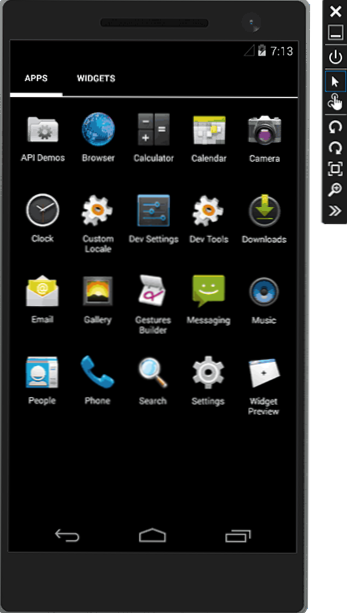
Der Emulator unterstützt flexible Einstellungsparameter, Unterstützung für das Testen des Gyroskops, des GPS, der Kompass, der Batterieladung und anderer Parameter, die Unterstützung mehrerer Geräteprofile. Grundbeschränkung - Das Vorhandensein von Hyper -V -Komponenten in Windows, T ist erforderlich.e. Der Emulator funktioniert nur in Windows 10 und Windows 8 mindestens Pro -Versionen.
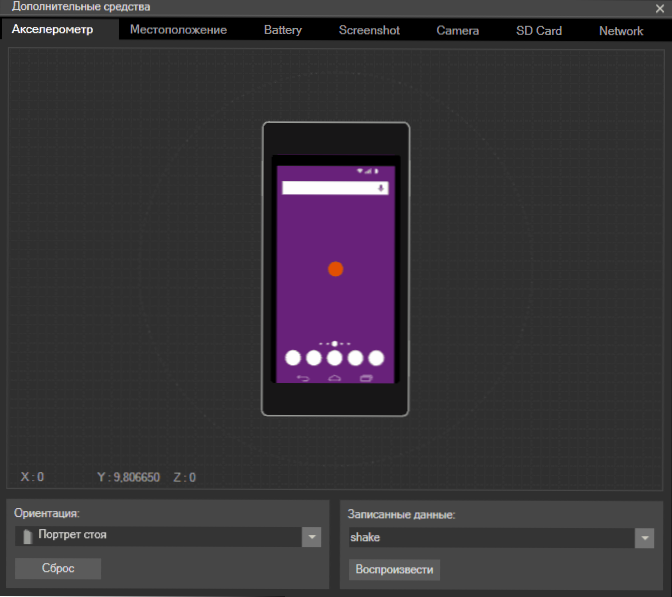
Gleichzeitig kann dies von Vorteil sein, wenn Sie hyper-v-virtuelle Maschinen (T verwenden.Zu. Der Emulator in Android Studio erfordert das Trennen dieser Komponenten). Sie können Visual Studio Emulator für Android von der offiziellen Website https: // www herunterladen.Visualstudio.Com/vs/msft-android-emulator/
Noch einmal erinnere ich Sie an die Möglichkeit, Android auf Computern und Laptops zu verwenden - dieses System auf einem Computer (als zweites oder Hauptbetrieb) zu installieren, von einem Flash -Laufwerk auszuführen oder Android auf einem hyper -v -virtuellen Box -Virtual -Computer zu installieren oder ein anderes. Detaillierte Anweisungen: Installieren von Android auf einem Computer oder Laptop.
Die besten Android -Emulatoren für PCs und Laptops - Video
Das ist alles, ich hoffe, eine der aufgelisteten Methoden ermöglicht es Ihnen, Android mit Windows auf Ihrem Computer zu erleben.
- « Dateisystemfehler 2147416359 und 2147219196 in Windows 11 und 10 - So beheben Sie es?
- Einstellung, Optimierung, Einschalten und Trennen von Windows 10 in Ultimate Windows Tweaker »

